Kā ieplānot Windows 10 automātisko izslēgšanu
Miscellanea / / November 28, 2021
Ja lejupielādējat lielu failu no interneta vai instalējat programmu, kas prasīs vairākas stundas, tad jūs iespējams, vēlaties ieplānot automātisku izslēgšanu, jo jūs, iespējams, nesēdēsit tik ilgi, lai tikai izslēgtu datoru manuāli. Varat ieplānot Windows 10 automātisku izslēgšanu iepriekš norādītajā laikā. Lielākā daļa cilvēku nezina par šo Windows funkciju, un viņi, iespējams, tērē savu laiku, sēžot pie datora, lai veiktu manuālu izslēgšanu.

Ir daži veidi, kā jūs varat veikt Windows automātisko izslēgšanu, un mēs šodien apspriedīsim tos visus. Vienkārši izmantojiet risinājumu, kas vislabāk atbilst jūsu vajadzībām, tāpēc, netērējot laiku, apskatīsim, kā ieplānot Windows 10 automātisko izslēgšanu, izmantojot tālāk norādīto problēmu novēršanas rokasgrāmatu.
Saturs
- Kā ieplānot Windows 10 automātisko izslēgšanu
- 1. metode: ieplānojiet izslēgšanu, izmantojot uzdevumu plānotāju
- 2. metode: ieplānojiet Windows 10 automātisko izslēgšanu, izmantojot komandu uzvedni
Kā ieplānot Windows 10 automātisko izslēgšanu
Pārliecinieties, ka izveidot atjaunošanas punktu tikai gadījumā, ja kaut kas noiet greizi.
1. metode: ieplānojiet izslēgšanu, izmantojot uzdevumu plānotāju
1. Nospiediet Windows taustiņu + R, pēc tam ierakstiet taskchd.msc un nospiediet taustiņu Enter, lai atvērtu Uzdevumu plānotājs.

2. Tagad labās puses logā sadaļā Darbības noklikšķiniet uz Izveidojiet pamata uzdevumu.

3. Laukā ierakstiet jebkuru nosaukumu un aprakstu un noklikšķiniet uz Nākamais.

4. Nākamajā ekrānā iestatiet, kad vēlaties sākt uzdevumu, t.i., katru dienu, nedēļu, mēnesi, vienu reizi utt. un noklikšķiniet Nākamais.
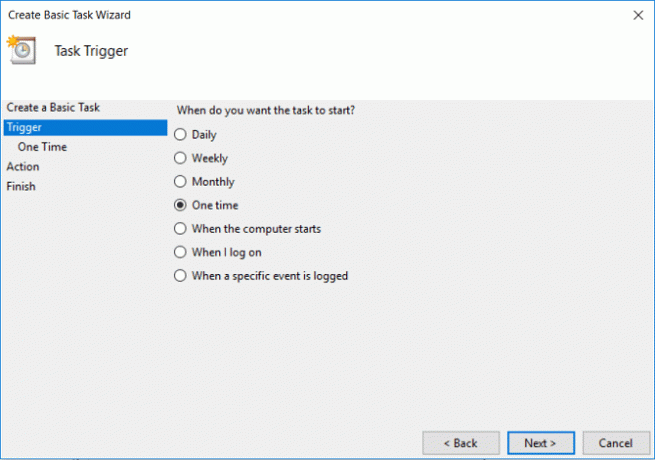
5. Nākamais iestatiet Sākuma datums un laiks.
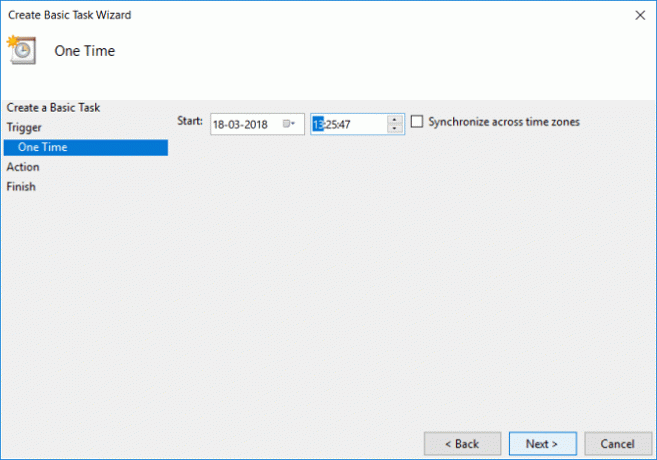
6. Izvēlieties "Sāciet programmu” darbību ekrānā un noklikšķiniet uz Nākamais.

7. Sadaļā Programma/skripts ierakstiet “C:\Windows\System32\shutdown.exe” (bez pēdiņām) vai pārlūkojiet uz shutdown.exe iepriekš minētajā direktorijā.

8. Tajā pašā logā zem "Pievienot argumentus (neobligāti)” ierakstiet šo un pēc tam noklikšķiniet uz Tālāk:
/s /f /t 0
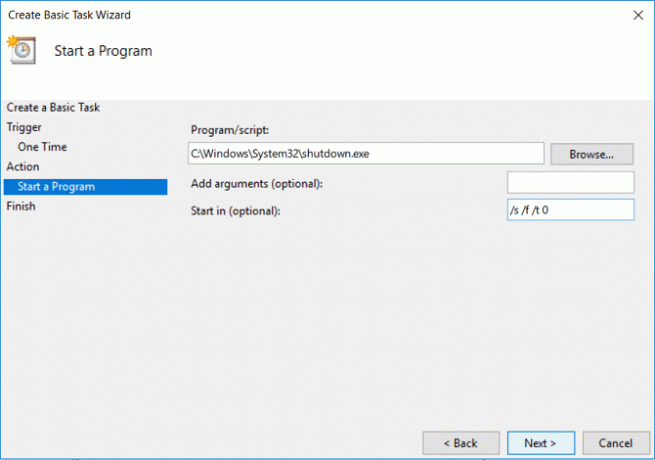
Piezīme: Ja vēlaties izslēgt datoru, teiksim pēc 1 minūtes, tad ierakstiet 60 0 vietā, līdzīgi, ja vēlaties izslēgt pēc 1 stundas, ierakstiet 3600. Šī ir arī izvēles darbība, jo jūs jau esat atlasījis datumu un laiku programmas palaišanai, lai jūs varētu atstāt to uz 0.
9. Pārskatiet visas līdz šim veiktās izmaiņas un pēc tam atzīmējiet “Noklikšķinot uz Pabeigt, atveriet šī uzdevuma dialoglodziņu Rekvizīti” un pēc tam noklikšķiniet uz Pabeigt.
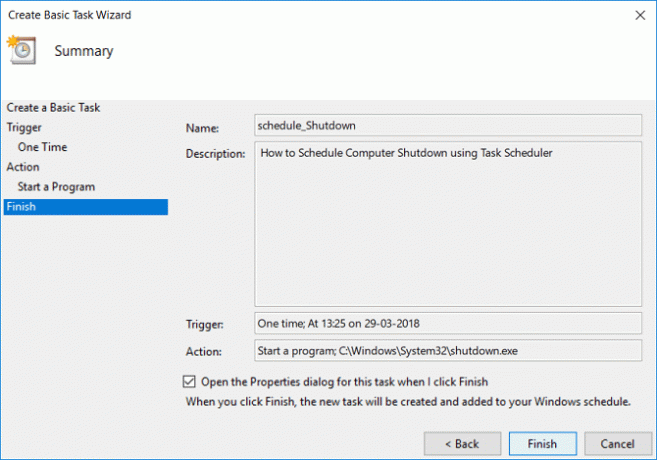
10. Cilnē Vispārīgi atzīmējiet izvēles rūtiņu “Skrien ar visaugstākajām privilēģijām“.
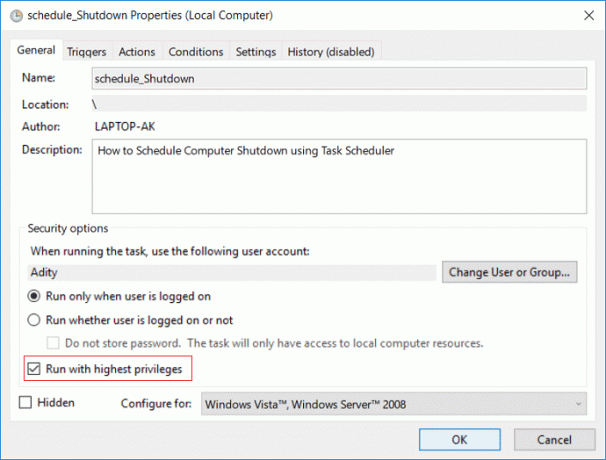
11. Pārslēdzieties uz Cilne Nosacījumi un tad noņemiet atzīmi “Sāciet uzdevumu tikai tad, ja dators ir ieslēgts maiņstrāvas padeves režīmār”.

12. Līdzīgi pārslēdzieties uz cilni Iestatījumi un pēc tam atzīme “Palaidiet uzdevumu pēc iespējas ātrāk pēc ieplānotā starta izlaišanas“.
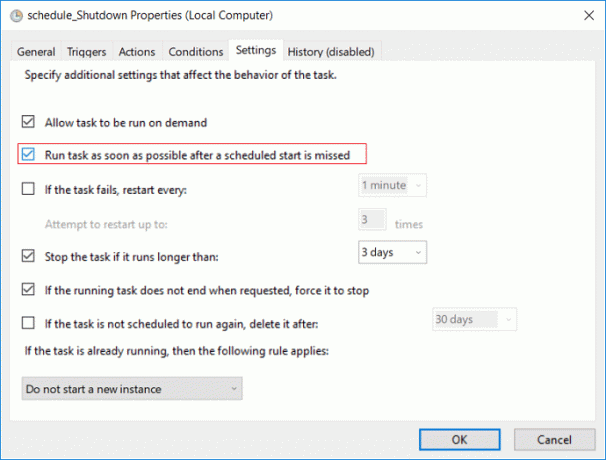
13. Tagad jūsu dators tiks izslēgts jūsu izvēlētajā datumā un laikā.
2. metode: ieplānojiet Windows 10 automātisko izslēgšanu, izmantojot komandu uzvedni
1. Atveriet komandu uzvedni. Lietotājs var veikt šo darbību, meklējot "cmd" un pēc tam nospiediet taustiņu Enter.

2. Ievadiet komandu cmd un nospiediet taustiņu Enter:
izslēgšanas –s –t numurs
Piezīme: Aizstājiet ciparu ar sekundēm, pēc kurām vēlaties izslēgt datoru, piemēram, izslēgšana –s –t 3600
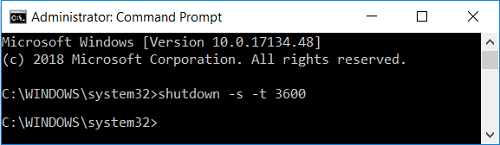
3. Pēc Enter nospiešanas tiks atvērta jauna uzvedne, kas informēs par automātiskās izslēgšanās taimeri.
Piezīme. Varat veikt to pašu uzdevumu programmā PowerShell, lai pēc norādītā laika izslēgtu datoru. Līdzīgi atveriet dialoglodziņu Palaist un ierakstiet shutdown –s –t skaitli, lai sasniegtu tādu pašu rezultātu, noteikti aizstājiet numuru ar noteiktu laiku, kad vēlaties izslēgt datoru.
Ieteicams:
- Labot Windows Defender atjaunināšana neizdodas ar kļūdu 0x80070643
- Labojiet, ja atskaņošana nesākas drīz, mēģiniet restartēt ierīci
- Kā labot Sec_error_expired_certificate
- Labojiet izlasi, kas trūkst pārlūkprogrammā Internet Explorer operētājsistēmā Windows 10
To jūs esat veiksmīgi iemācījušies Kā ieplānot Windows 10 automātisko izslēgšanu bet, ja jums joprojām ir kādi jautājumi par šo ziņu, uzdodiet tos komentāru sadaļā.



